
iPhone Xは見た目もそうですが、ホームボタンがなくなったことでこれまでのiPhoneの使い方とは結構違っています。
買いたての方は最初結構戸惑うと思いますが、これを見とけばもう大丈夫!
初心者のかたが知っておきたいiPhone Xの使い方の数々をまとめてみたのでぜひご活用ください!
iPhone XのFace IDの使い方。
iPhoneを覗きこむだけでロックを解除できてしまうFace IDは、iPhone X最大の目玉機能と言っていいでしょう。
やり方はとても簡単。
設定アプリをタップして、Face IDとパスコードをタップし、パスコードを入力、Face IDを設定をタップして、iPhoneをぐるぐる回すだけ。
画像付きの詳細な設定の仕方は以下の記事にまとめていますので、ぜひ参考にしてください。
iPhone Xでホーム画面に帰る方法。
iPhone Xにはホームボタンが無くなったことで、「ホーム画面にどうやって戻るんだ?」となっている方は多いと思います。
やり方はとても簡単で、画面下にあるホームインジケータを下から上に撫でるだけです。
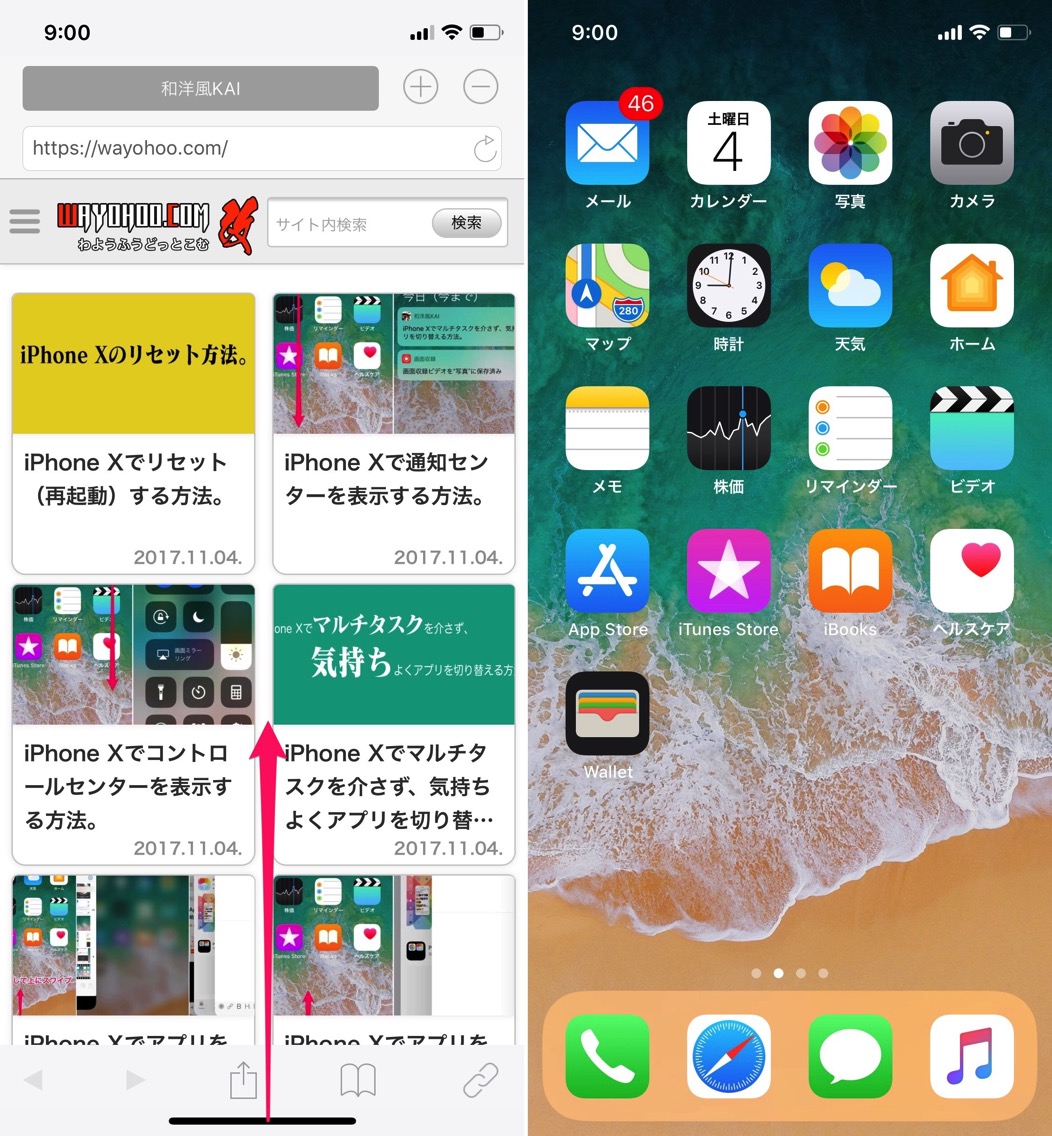
ちなみに、ホーム画面中でこれと同じジェスチャをすると何ページ目でもホーム画面の1枚目に戻ることができます。
iPhone Xでマルチタスク(アプリ切り替え)する方法。
iPhone Xにはホームボタンが無くなったことで、「マルチタスク(アプリ切り替え)ってどうやってするんだ?」となっている方は多いと思います。
やり方は二つあります。
一つ目は、画面下をグッと長押ししながら上にスワイプする方法。
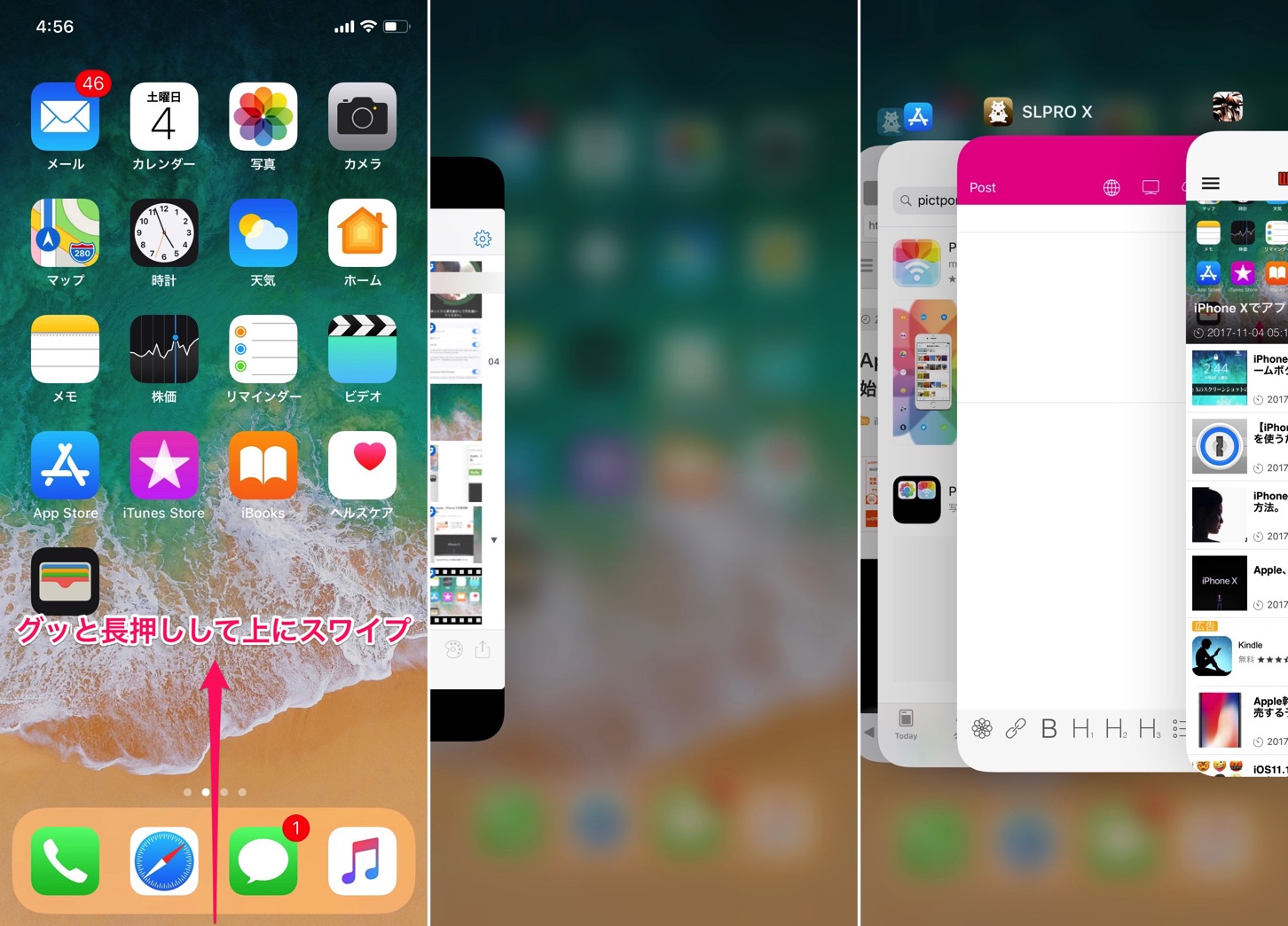
二つ目は、ホームインジケータを左右どちらかにスワイプする方法です。
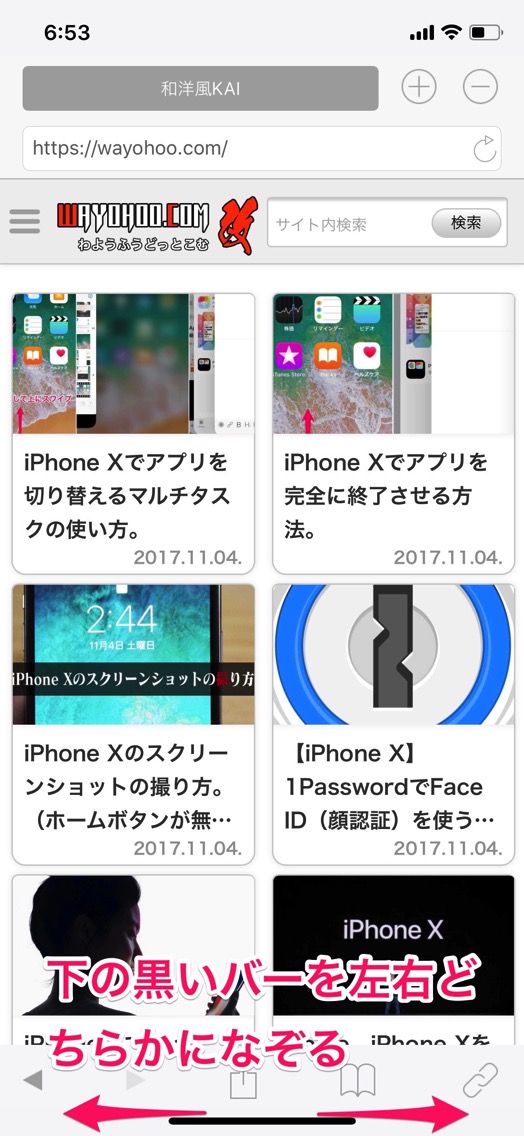
どちらも覚えておくとよいでしょう。これに慣れてしまうともうホームボタンのあるiPhoneには戻れない・・・。
ちなみに一つめの方法ですが、ホーム画面中だとなかなか出来ない人もいるかもしれません。そんな時は下から上にスワイプした指を左右どちらかの画面端に触れてから指を離してみてください。100発100中表示されるはずです。
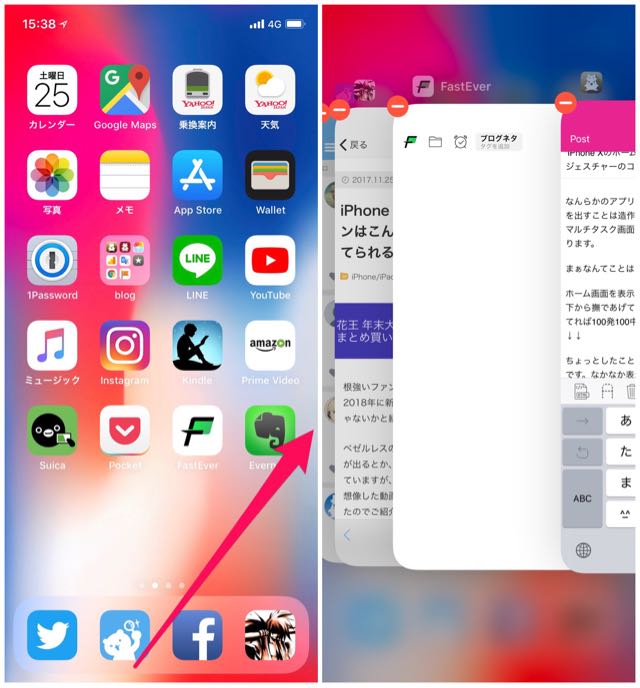
iPhone Xのスクリーンショットの撮り方
ホームボタンが無いiPhone Xは、スクリーンショットの撮り方も、これまでのiPhoneの撮り方と手順が変わっています。
とはいってもカンタンです。
音量アップボタンとサイドボタンを同時押しするだけ。

押しづらいと感じる方は、左手で人差し指をサイドボタン、親指で音量アップボタンを挟むように押せば楽に撮れると思います。(右手なら人差し指で音量アップボタン、親指でサイドボタン。)
iPhone Xでワイヤレス充電するには?
別売りのQi対応の充電器が必要です。
ただし、2,000〜3,000円くらいで購入できるので、比較的安価に導入できます。
アドバイスするとしたら、10W対応のものを買いましょう。それより小さいものだと充電が非常に遅くなってしまいます。(以前試した5Wのものはフル充電で5時間くらいかかってしまいました)
ちなみに、このワイヤレス充電器は10W対応となっています。↓↓
iPhone Xでアプリを完全に終了させる方法。
iPhone Xのマルチタスク画面は他のiPhoneと違って、そのままスワイプさせてもアプリを終了させられません。
とは言っても一旦アプリウィンドウを長押しすればいいのです。そうすればこんな風に終了できます。↓↓
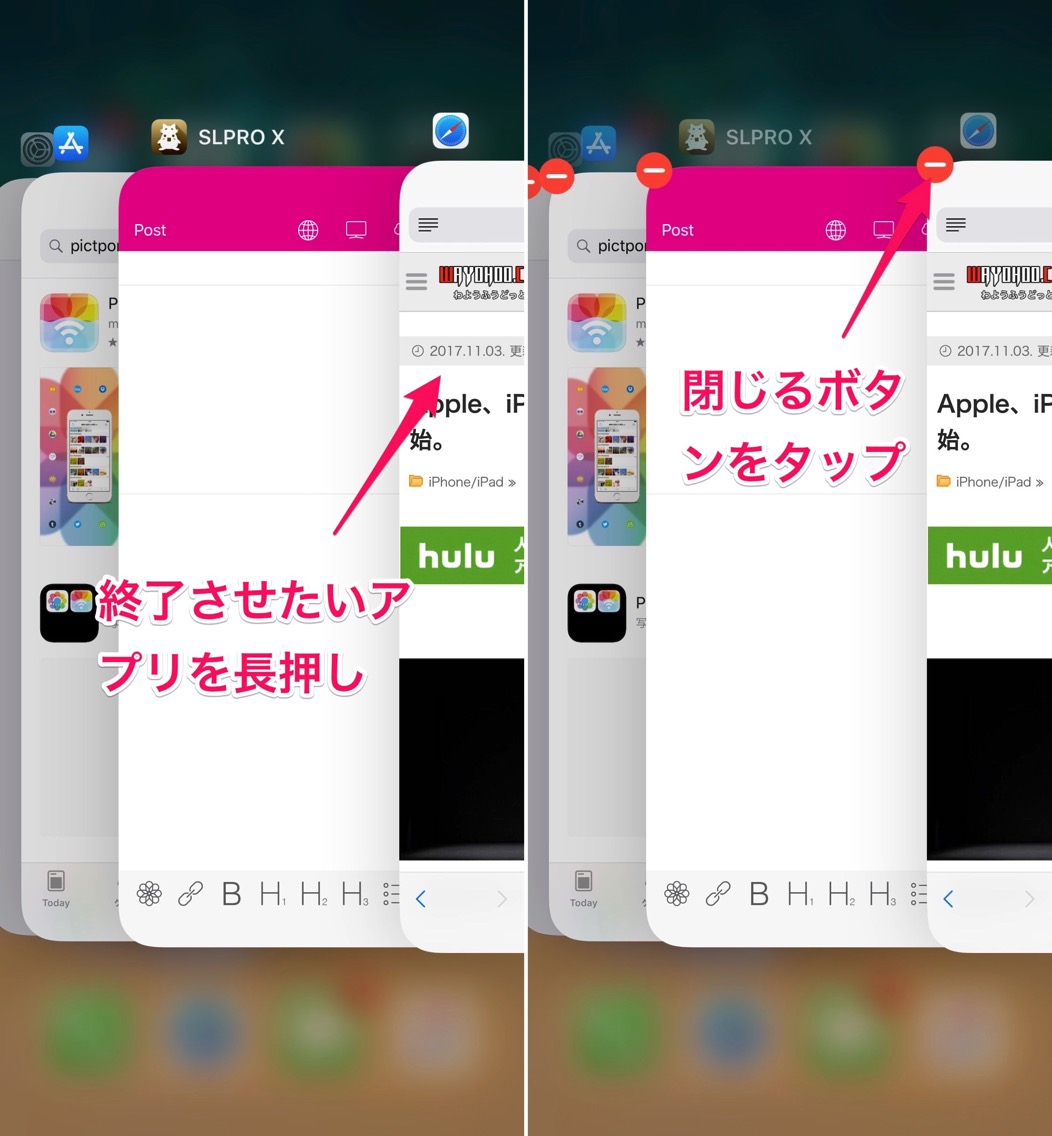
ちなみに、閉じるボタンが表示されれば、閉じるボタンを押さずともアプリウィンドウを上にスワイプすればアプリを終了できます。
iPhone Xを強制的に再起動させる方法。
iPhone Xはホームボタンが無いため、従来のリセット(再起動)手順が使えません。
やり方としては、まず音量アップボタンを1回押して、次に音量ダウンボタンを1回押します。最後にサイドボタン(電源ボタン)をアップルマークが出るまで長押しするとリセットできます。
画像付きの詳細な方法は以下の記事を参考にしてください。
ちなみに、設定アプリから再起動することも可能です。(この方法は、iOS11を入れた全てのiPhoneで可能です。)
iPhone Xでコントロールセンターを表示させる。
右上の出っ張りにある、電波、Wi-Fi、バッテリーアイコンを押さえながら下にスワイプすると表示できます。
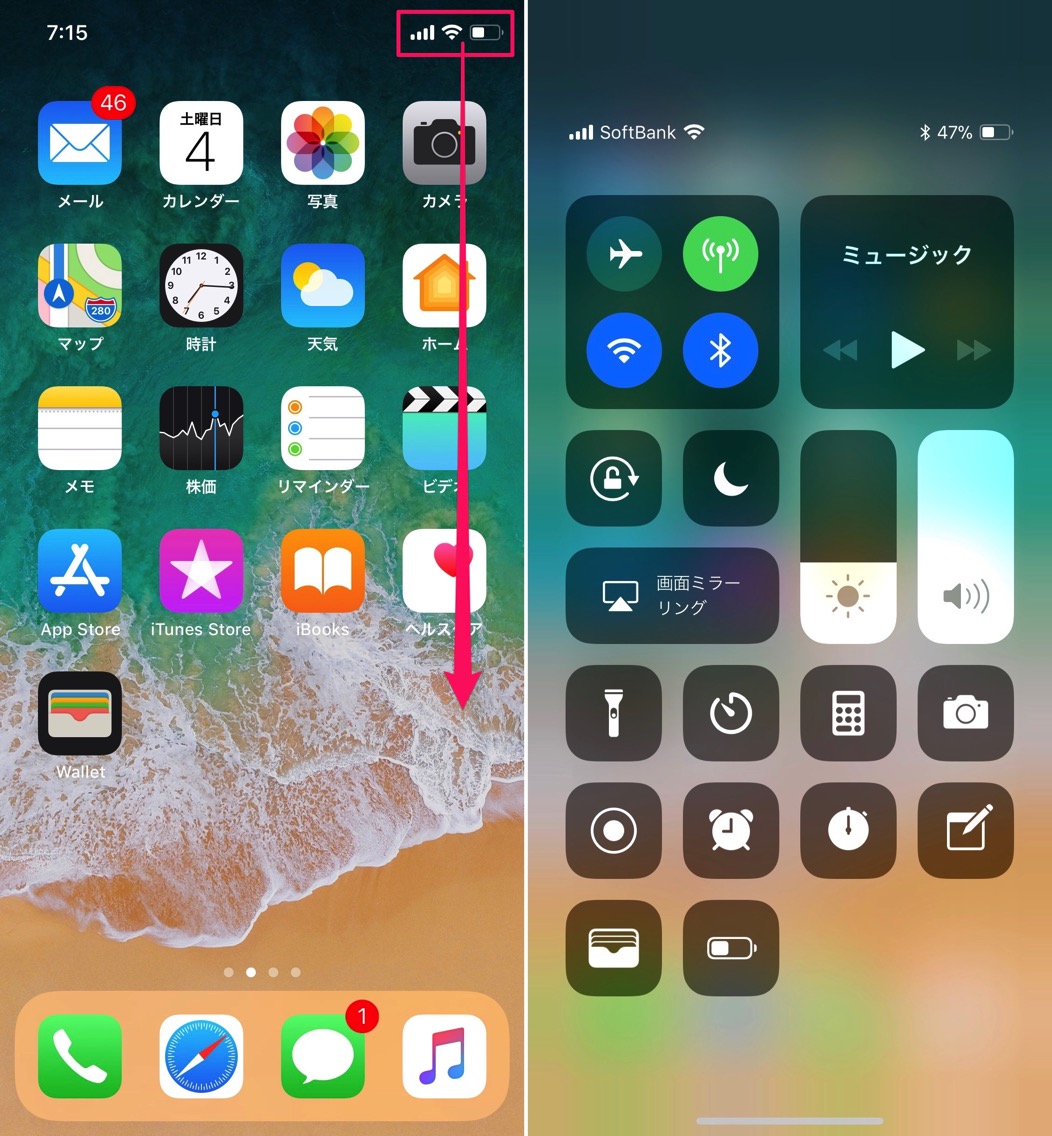
コントロールセンターを消す場合は、背景をタップするか、画面を下から上にスワイプすればできます。
iPhone Xで通知センターを表示させる。
左上の出っ張りにある、時計アイコンを押さえながら下にスワイプすれば表示できます。

元に戻す場合は、画面を下から上にスワイプすればできます。
iPhone Xのバッテリー残量をパーセントで知りたい。
iPhone Xはステータスバーにカメラがめり込みスペースを取ったことでかなり簡略化されました。よって一目でバッテリー残量をパーセントで確認することはできなくなりました。
しかしながら、コントロールセンターを表示すれば一応パーセントでバッテリー残量を確認できます。

ちょっと手間ですが、パーセント表示させたい人は覚えておきましょう。
iPhone Xのアニ文字の使い方
自分の表情をアニメーションにして相手に送ることができる「アニ文字」。GIFなんかにもできてなかなか楽しい機能ですね。
こればっかりは手順が多くて一言で説明できないので、以下の記事で詳しい使い方を綴ってますのでぜひ参考に。
あとがき
これらを知っておけば、iPhone Xを普通に使うことができると思います。
最初はちょっと抵抗がある人も多いと思いますが、慣れればなれるほど他のiPhoneに戻れなくなるのがiPhone Xの魔力。ホームボタンがなくなったことで生まれた多数のジェスチャを使いこなして、iPhone Xをフルに活用しましょう。
あ、そうそうiPhone Xの新機能やiOS 11の新機能も押さえておくとより便利になりますよ。↓↓


